Asus A8N-SLI SE: 4. Информация BIOS
4. Информация BIOS: Asus A8N-SLI SE
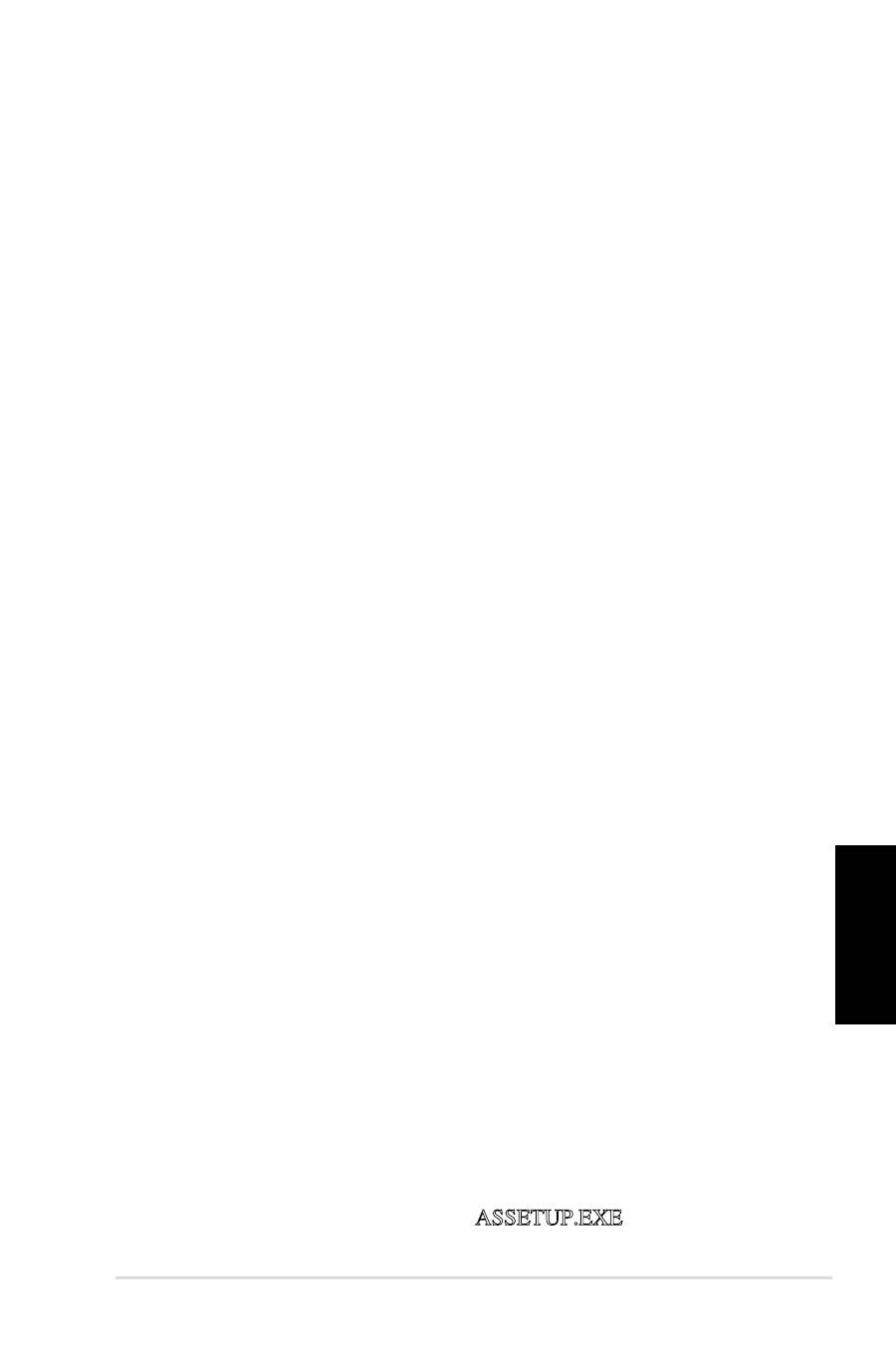
ASUS A8N-SLI SE
31
Русский
4. Информация BIOS
На материнской плате в микросхеме EEPROM находится BIOS.
Вы можете обновить BIOS или настроить параметры, используя
утилиту установки BIOS . Экраны BIOS имеют клавиши навигации
и краткую справку. Если у вас появились проблемы с системой или
система стала нестабильной после ваших настроек, загрузите Setup
Defaults. Для подробной информации обратитесь к части 4 руководства
пользователя. Для обновлений посетите сайт ASUS (www.asus.com).
Для входа в BIOS Setup при запуске:
Нажмите <Del> во время прохождения теста POST. Если вы не нажали
<Del>, POST продолжит тестирование оборудования.
Для входа в BIOS Setup после POST:
•
Перезагрузите систему, нажав <Ctrl> + <Alt> + <Del>, затем во
время POST нажмите <Del>, или
• Нажмите кнопку сброса на корпусе, затем во время POST нажмите
<Del> , или
• Выключите систему и включите снова, затем во время POST нажмите
<Del>
Для обновления BIOS с помощью AFUDOS:
Загрузите систему с дискеты, которая содержит последний файл BIOS.
В строке DOS введите afudos /i<filename.rom> и нажмите <Enter>. Когда
закончите обновление, перезагрузите систему.
Для обновления BIOS с помощью ASUS EZ Flash:
Нажмите <Alt> + <F2> во время POST для запуска EZ Flash. Вставьте
дискету, которая содержит последний файл BIOS. EZ Flash начнет
процесс обновления BIOS и потом перезагрузит систему.
Для восстановления BIOS с помощью CrashFree BIOS 2:
Включите систему. Если BIOS искажен, функция CrashFree BIOS 2
автоматически восстановит BIOS с дискеты или CD. Вставьте CD
от материнской платы или дискету, которая содержит исходный или
последний файл BIOS. Затем перезагрузите систему.
5. Информация о сопровождающем CD
Эта материнская плата поддерживает операционные системы
Windows
®
2000/XP. Всегда устанавливайте последнюю версию ОС
и соответствующие обновления для расширенных функций вашего
оборудования.
Компакт-диск, поставляемый вместе с материнской платой содержит
полезное программное обреспечение и различные драйвера, которые
расширяют функции материнской платы. Для использования
компакт-диска, вставьте его в привод CD-ROM. Если Автозапуск
включен на вашем компьютере, отобразится экран приветствия и
меню установки. Если экран приветствия не появился автоматически,
найдите и дважды щелкните на файле ASSETUP.EXE в папке BIN для
отображения меню.
Оглавление
- 2. Installer le CPU
- 3. Mémoire système
- 6. Technologie NVIDIA
- 1. Motherboard-Layout2. Installieren der CPU
- 3. Arbeitsspeicher
- 4. BIOS-Informationen
- 6. NVIDIA
- 1. Diagramma disposizione scheda madre2. Installazione della CPU
- 3. Memoria di sistema
- 4. Informazioni sul BIOS
- 6. Tecnologia NVIDIA
- 2. Instalando la CPU
- 3. Memoria del Sistema
- 4. Información sobre la BIOS
- 6. Tecnología NVIDIA
- 2. Установка процессора
- 3. Системная память
- 4. Информация BIOS
- 6. Технология NVIDIA® SLI™
- 1. Disposição da placa-principal2. Instalação da CPU
- 3. Memória do sistema
- 4. Informação da BIOS
- 6.

